win10无法安装sublime软件总是阻止运行该怎么办?
发布时间:2016-12-27 来源:查字典编辑
摘要:刚才在安装sublime的时候提示已经阻止此发布者在你的计算机上运行软件,现将解决方法作为经验发布出来1、首先双击安装软件的时候,提示如下的...
刚才在安装sublime的时候提示已经阻止此发布者在你的计算机上运行软件,现将解决方法作为经验发布出来
1、首先双击安装软件的时候,提示如下的错误,示意如下
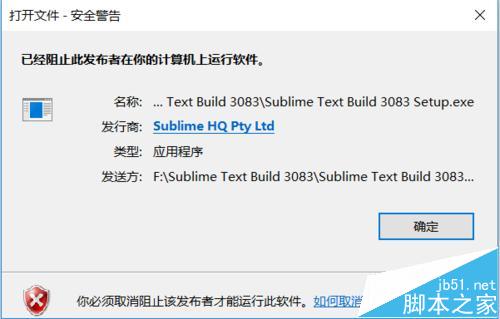
2、在win10系统下,按下WIN+R键,然后输入regedit 回车,打开注册表
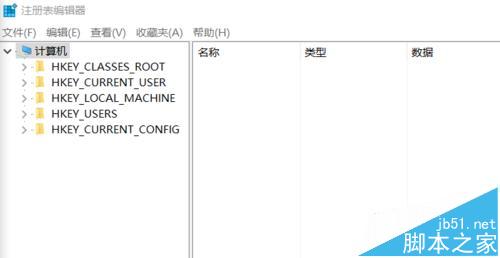
3、打开注册表编辑器后,依次展开“HKEY_CURRENT_USERSoftwareMicrosoftWindowsCurrentVersionPoliciesAssociations” ,我们右键点击Policies 然后新建一个项;
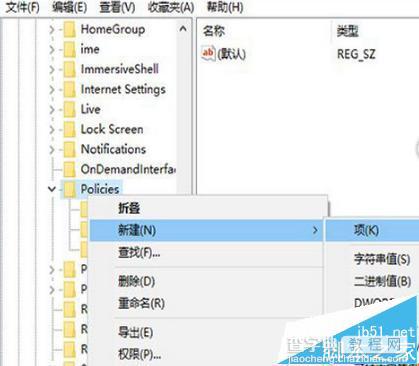
4、选中Associations 后,在右侧窗口中,新建一个字符串值,命名为“LowRiskFileTypes”
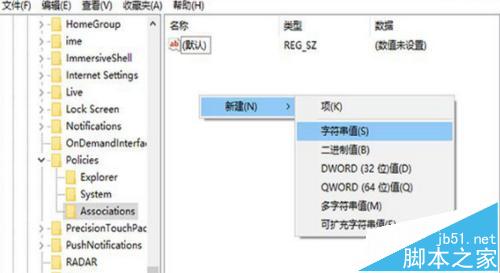
5、双击“LowRiskFileTypes”设置值为 以下数值:.zip;.rar;.nfo;.txt;.exe;.bat;.vbs;.com;.cmd;.reg;.msi;.htm;.html;.gif;.bmp;.jpg;.avi;.mpg;.mpeg;.mov;.mp3;.m3u;.wav;
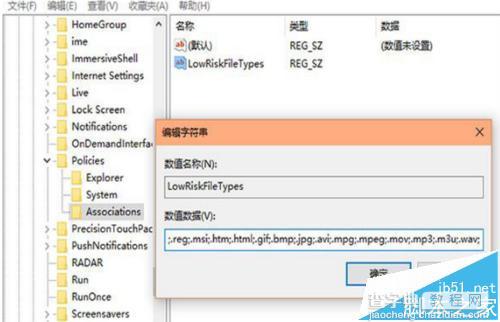
6、最后关闭注册表,然后重启Win10系统,就可以运行软件了。


